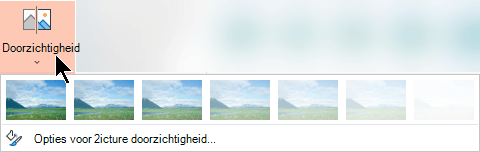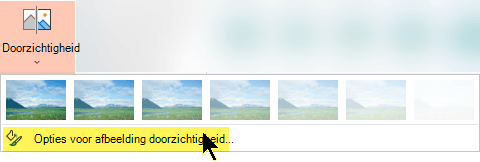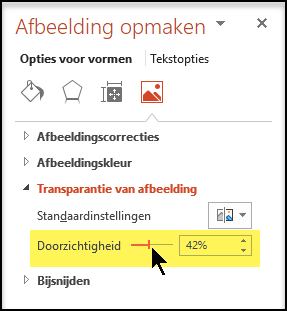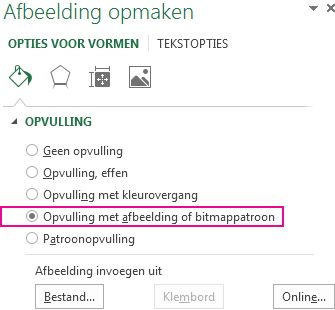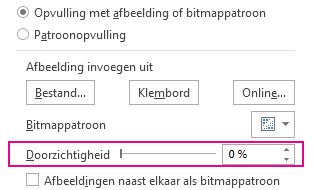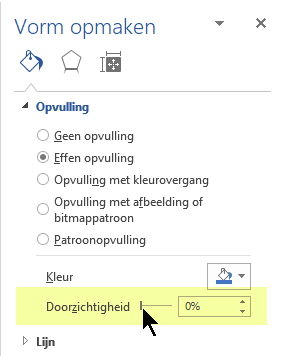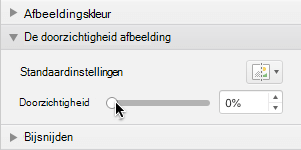|
|
-
Een afbeelding invoegen in uw document.
-
Selecteer op het tabblad Hulpmiddelen voor afbeeldingen De optie Doorzichtigheid.
In het menu ziet u versies van zeven vooraf ingestelde doorzichtigheidsopties voor uw afbeelding (0%, 15%, 30%, 50%, 65%, 80% of 95%).
-
Selecteer een vooraf ingestelde optie. De afbeelding in het document verandert onmiddellijk op basis van uw selectie.
-
U kunt ook Opties voor afbeeldingstransparantie kiezen om het transparantieniveau aan te passen.
Het deelvenster Afbeelding opmaken wordt geopend en u kunt de schuifregelaar Doorzichtigheid naar rechts slepen om de ondoorzichtigheid van de afbeelding te verminderen.
Vereisten
|
|
Van toepassing op |
|---|---|
|
De dekking van een afbeelding wijzigen |
PowerPoint voor Microsoft 365, Word voor Microsoft 365, Excel voor Microsoft 365Uw Office-versie zoeken PowerPoint 2021, Word 2021, Excel 2021 |
Basisstappen voor doorzichtig maken van afbeelding
Dit zijn in het kort de basisstappen om een afbeelding doorzichtig te maken:
Teken eerst een vorm, vul deze met een afbeelding en pas vervolgens de transparantie van de afbeelding aan.
Deze stappen worden geïllustreerd in de video. Als u meer wilt weten over deze procedure en andere methoden, klikt u op een procedurekop hieronder om deze uit te vouwen en de details te bekijken.

Demonstratie van één minuut
Gedetailleerde stappen voor instellen van doorzichtigheid
-
Selecteer Invoegen > Vormen. Kies een shape in de galerie die wordt geopend.
-
Teken de vorm in uw document, zodat deze dezelfde verhoudingen heeft als de afbeelding die u eraan gaat toevoegen.
-
Selecteer de shape. Klik op Omtrek > vormopmaken > Geen omtrek.
-
Klik nogmaals met de rechtermuisknop op de vorm en klik op Vorm opmaken.
-
Klik in het deelvenster Vorm opmaken op het pictogram Opvulling
-
Klik op de knop Bestand. Zoek in het dialoogvenster Afbeelding invoegen het afbeeldingsbestand dat u wilt invoegen. Selecteer de afbeelding en selecteer vervolgens de knop Invoegen.
-
Verplaats de schuifregelaar Doorzichtigheid in het deelvenster Vorm opmaken om de afbeelding aan te passen.
U kunt ook een getal invoeren in het vak naast de schuifregelaar: 0 is volledig ondoorzichtige, de standaardinstelling; en 100% is volledig transparant.
Als u de oorspronkelijke grootteverhouding van de shape wijzigt door deze te slepen, kan de afbeelding die u in de vorm invoegt, scheef zijn. Het is ook mogelijk dat sommige afbeeldingen niet exact in bepaalde vormen passen. U kunt het uiterlijk van de afbeelding aanpassen door de grootte van de vorm te wijzigen of door gebruik te maken van de instellingen bij Verschuiving onder de schuifregelaar Doorzichtigheid.
Opmerking: Als u werkt met PowerPoint, kunt u een afbeelding doorzichtig maken en als dia-achtergrond gebruiken.
U kunt één kleur in een afbeelding doorzichtig maken met de ingebouwde functie voor doorzichtigheid.
In tegenstelling tot een gehele afbeelding doorzichtig maken, is het doorzichtig maken van slechts één kleur alleen mogelijk in een object dat is ingevoegd als afbeelding, en niet is ingevoegd in een vorm. Als de afbeelding is ingevoegd als opvulling in een vorm, zoals hierboven beschreven, is de optie Doorzichtige kleur instellen niet beschikbaar.
Belangrijk: Gebieden die één kleur lijken te hebben (bijvoorbeeld groene bladeren) kunnen bestaan uit een reeks subtiele kleurvariaties en mogelijk krijgt u niet het gewenste effect. Het instellen van een transparante kleur werkt het beste met eenvoudige afbeeldingen in effen kleuren, zoals illustraties.
-
Dubbelklik op de afbeelding en klik vervolgens onder Hulpmiddelen voor afbeeldingen op Opmaak > Kleur.
-
Selecteer Doorzichtige kleur instellen en klik als de aanwijzer van vorm verandert op de kleur die u doorzichtig wilt maken.
In de onderstaande afbeelding bestaan de bladeren uit verschillende kleuren groen, waardoor slechts een deel van de bladeren transparant wordt gemaakt, waardoor het transparante effect moeilijk te zien is. Als u het proces herhaalt met een andere kleur, wordt de transparantie van de eerste kleur verwijderd. Als u kleurwijzigingen ongedaan wilt maken, klikt u op Afbeelding opnieuw instellen in de groep Aanpassen .
Opmerking: Als u afbeeldingen met doorzichtige gebieden afdrukt, hebben de doorzichtige gebieden dezelfde kleur als het papier. Op het scherm of op een website hebben de doorzichtige gebieden dezelfde kleur als de achtergrond.
Zie de instructies in Een achtergrondwatermerk toevoegen aan dia's.
-
Selecteer Invoegen > Vormen.
-
Selecteer een vorm in de vervolgkeuzelijst en sleep deze vervolgens tot de gewenste grootte.
-
Klik met de rechtermuisknop op de vorm en kies Vorm opmaken.
Het deelvenster Vorm opmaken wordt geopend.
-
Open in het deelvenster de sectie Opvulling.
-
Selecteer de schuifregelaar Doorzichtigheid en sleep deze naar rechts om de gewenste mate van doorzichtigheid in te stellen.
Als u gebruikmaakt van een afbeeldingsbewerkingsprogramma, kunt u hiermee de afbeelding doorzichtig maken. Sla de afbeelding vervolgens op in een indeling met behoud van transparantiegegevens (zoals een Portable Network Graphics-bestand (.png) en voeg het bestand in uw Microsoft 365 document in.
-
Selecteer de afbeelding waarvan u de transparantie wilt wijzigen.
-
Selecteer het tabblad Afbeeldingsindeling en selecteer vervolgens Transparantie
U ziet een galerie met vooraf ingestelde opties voor de doorzichtigheid van de afbeelding.
-
Selecteer een van de vooraf ingestelde opties of selecteer onderaan Opties voor transparantie van afbeelding voor meer gedetailleerde keuzen.
Het deelvenster Afbeelding opmaken wordt aan de rechterkant geopend.
-
Sleep onder Afbeeldingstransparantie de schuifregelaar Transparantie naar rechts om het gewenste transparantiepercentage in te stellen of stel een percentagewaarde in het vak in.
U kunt het doorzichtigheidspercentage variëren van 0% (volledig ondoorzichtig, de standaardinstelling) tot 100% (volledig doorzichtig).
Het transparant maken van een afbeelding wordt niet ondersteund in Microsoft 365 voor het web. U hebt in plaats daarvan een bureaubladversie van Microsoft 365 (op Windows of macOS) nodig.
Zie ook
Een achtergrond of watermerk toevoegen aan dia's
De achtergrond van een afbeelding verwijderen
Helderheid, contract of scherpte van een afbeelding wijzigen